Kako pridobiti izbrisana besedilna sporočila na Androidu brez računalnika
28. april 2022 • Pisano v: Rešitve za obnovitev podatkov • Preizkušene rešitve
Te dni so naša besedilna sporočila postala očiten del našega življenja. Ni pomembno, ali uporabljate izvorni vmesnik za sporočanje vaše naprave ali imate privzeto drugo aplikacijo za sporočanje, lahko v telefonu doživite nepričakovano izgubo podatkov. Zato je pomembno vedeti, kako pridobiti izbrisana besedila v Androidu brez računalnika, če želite izgubljena sporočila takoj obnoviti. V tej objavi vas bomo seznanili z brezhibnim načinom za pridobivanje izbrisanih besedilnih sporočil Android brez računalnika in nekaj preprostih nasvetov, kako kar najbolje izkoristiti postopek obnovitve.
1. del: Kako obnoviti izbrisana besedila na Androidu z aplikacijo Dr.Fone?
Na svoji napravi lahko pride do izgube podatkov zaradi številnih razlogov. Od slabe posodobitve do napada zlonamerne programske opreme je lahko veliko razlogov za nepredvideno izgubo podatkov. Velika je verjetnost, da ste lahko tudi po nesreči izbrisali pomembna besedilna sporočila. Ni pomembno, kako se je to zgodilo, dobra stran je, da ga lahko dobite nazaj z aplikacijo Dr.Fone Data Recovery App .
Aplikacija je združljiva s skoraj vsako vodilno napravo Android (Android 2.3 in novejše različice) in jo je mogoče preprosto prenesti iz Trgovine Play. Kljub temu, če želite izvesti operacijo obnovitve, potrebujete zakoreninjeno napravo. Iz aplikacije je mogoče obnoviti različne vrste glavnih vrst podatkov, kot so fotografije, videoposnetki, stiki in sporočila. Aplikacija ima tudi koš, ki shranjuje nedavno izbrisane datoteke (za zadnjih 30 dni). Možnost koša ne potrebuje zakoreninjene naprave za delovanje.

Dr.Fone- Ozdravi
Prva na svetu programska oprema za obnovitev pametnih telefonov in tablic Android.
- Obnovite podatke Android tako, da neposredno skenirate telefon in tablični računalnik Android.
- Predogled in selektivno obnovite, kar želite, iz telefona in tablice Android.
- Podpira različne vrste datotek, vključno s WhatsApp, sporočili in stiki ter fotografijami in videoposnetki ter zvokom in dokumenti.
- Podpira 6000+ modelov naprav Android in različne operacijske sisteme Android, vključno s Samsungom S7.
- Pri obnovitvi izbrisanih datotek orodje podpira samo napravo, starejšo od Android 8.0, ali pa mora biti rootana.
Dr.Fone Data Recovery App je ustvaril Wondershare in lahko dostopa do notranjega pomnilnika vašega telefona za pridobivanje izbrisanih besedilnih sporočil v sistemu Android brez računalnika. Izbrisana sporočila se precej pogosto prepisujejo, vaša različica in vrsta naprave Android pa lahko vplivata tudi na postopek obnovitve. Če se želite naučiti, kako uspešno pridobiti izbrisana besedila v Androidu brez računalnika, ukrepajte takoj in sledite tem korakom.
1. Najprej namestite aplikacijo Dr.Fone Data Recovery App na svojo napravo Android tako, da obiščete njeno stran v trgovini Play tukaj . Zaženite ga vsakič, ko želite pridobiti izbrisana besedilna sporočila Android brez računalnika.
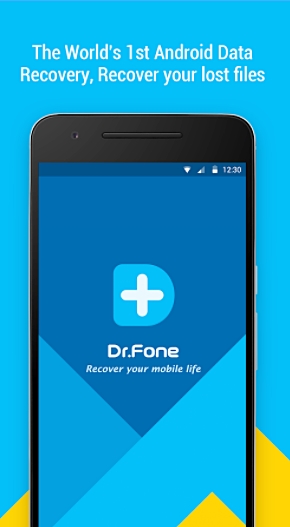
2. Aplikacija bo zagotovila majhen seznam vseh glavnih vrst podatkov, ki jih lahko obnovi. Za nadaljevanje ga lahko preprosto tapnete. Če želite obnoviti izbrisana sporočila, tapnite možnost »Obnovitev sporočil«. Izberete lahko tudi katero koli drugo možnost.
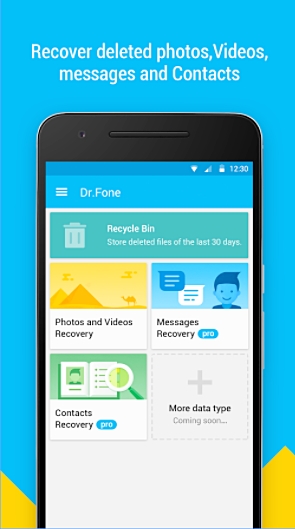
3. Če ste izbrali možnost za obnovitev fotografij in videoposnetkov, boste morali preveriti vrsto razširitev, ki jih želite, da aplikacija pregleda.
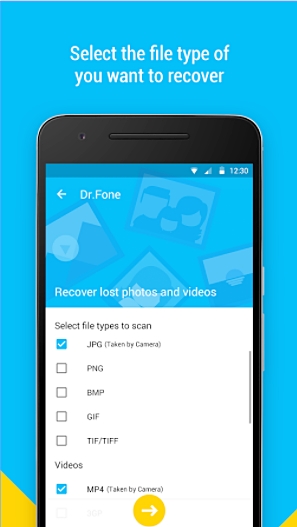
4. Ko izberete vašo izbiro, bo Dr.Fone začel skenirati pomnilnik vašega telefona, da bi pridobil podatkovne datoteke.
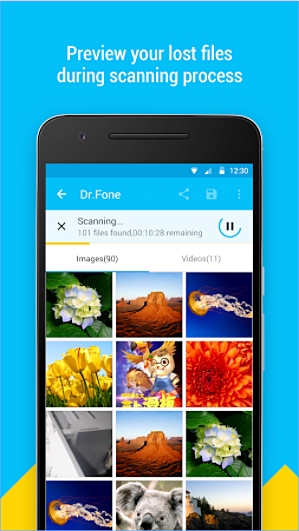
5. Vaša izbrisana sporočila bodo obnovljena in njihov seznam bo prikazan na zaslonu. Lahko preprosto izberete sporočila, ki jih želite pridobiti, in jih dobite nazaj.
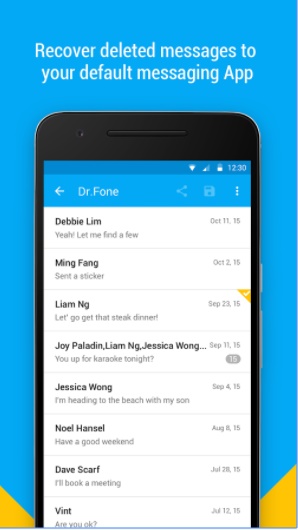
6. Ne samo za pridobivanje sporočil nazaj v pomnilnik telefona, lahko svoje obnovljene podatke naložite tudi v oblak (Google Drive ali Dropbox), da bodo varni.
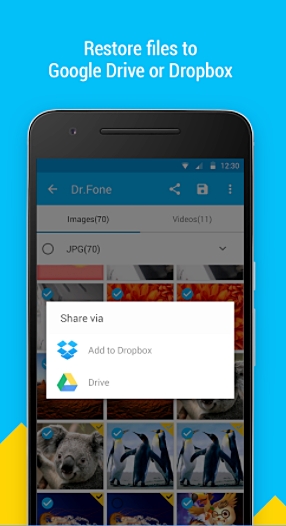
To je to! Z uporabo te tehnike se lahko naučite, kako pridobiti izbrisana besedila v Androidu brez računalnika. Preberite, če želite izvedeti več o nekaterih strokovnih predlogih, ki vam lahko pomagajo pri pridobivanju izbrisanih sporočil Android brez računalnika na uspešen način.
2. del: Nasveti za pridobivanje izbrisanih besedilnih sporočil brez računalnika
Zdaj, ko veste, kako pridobiti izbrisana besedila v Androidu brez računalnika, lahko preprosto uporabite pomoč aplikacije Dr.Fone Data Recovery, da dobite izgubljene podatke nazaj. Vendar pa obstaja nekaj stvari, ki jih morate upoštevati, da boste dosegli produktivne rezultate. Preprosto sledite tem strokovnim nasvetom in predlogom, da zagotovite, da bo aplikacija dala optimalne rezultate za pridobivanje izbrisanih besedilnih sporočil Android brez računalnika.
Izogibajte se prepisovanju podatkov
Morda že veste, da ko se nekaj izbriše v vašem telefonu, se ne izbriše takoj iz njegovega pomnilnika. Namesto tega postane na voljo prostor, ki mu je bil dodeljen v pomnilniškem registru. Zato, če ste izbrisali svoja sporočila v svoji napravi, se prepričajte, da teh podatkov ne prepišete.
Ne uporabljajte nobene druge aplikacije, ne kliknite slik in ne prenašajte kakršne koli vsebine v svojo napravo. Poskusite tudi ne brskati po internetu. Izvedite dodatne ukrepe, da ne prepišete ničesar v pomnilniku naprave.
Bodite hitri
Ne čakajte nekaj časa, da obnovite svoje podatke. Dlje kot čakate, manjše boste imeli možnosti, da si ga povrnete. Poskusite biti čim hitrejši za uporabo aplikacije za obnovitev podatkov. To bo preprečilo samodejno prepisovanje podatkov.
Uporabite zanesljivo aplikacijo za obnovitev
Če uporabljate nezanesljivo orodje za obnovitev podatkov, obstaja velika verjetnost, da bo vašemu telefonu povzročilo več škode kot koristi. Zato je za izvedbo postopka obnovitve priporočljivo uporabiti samo pristno in varno aplikacijo. Aplikacija Dr.Fone Data Recovery je na primer izjemno varna in jo uporablja že na tisoče uporabnikov po vsem svetu.
Izogibajte se ponovnemu zagonu naprave
Večina uporabnikov naredi začetniško napako, da večkrat znova zažene svoje telefone v upanju, da bodo pridobili svoje podatke. Poskusite ne narediti te napake. Prav tako ne sprejemajte dodatnih ukrepov (na primer ponastavitev telefona), preden se obrnete na pomoč katerega koli orodja za obnovitev podatkov.
Varnostno kopirajte podatke, da preprečite izgubo
Če se ne želite soočiti z nepredvidenimi situacijami, se morate navaditi, da pravočasno naredite varnostno kopijo svojih podatkov. Tudi po izgubi podatkov bi jih lahko pridobili iz varnostne kopije Androida . Za enako lahko vedno uporabite orodje Dr.Fone - Phone Backup (Android) .
Zdaj, ko veste, kako pridobiti izbrisana besedila v sistemu Android brez računalnika, lahko preprosto obnovite izgubljena sporočila. Poleg tega lahko preizkusite tudi komplet orodij Dr.Fone Android Data Recovery za izvedbo celovitega postopka obnovitve. Upoštevajte tudi zgoraj omenjene predloge za brezhibno pridobivanje izbrisanih besedilnih sporočil Android brez računalnika.
Obnovitev podatkov za Android
- 1 Obnovite datoteko Android
- Razveljavi brisanje Androida
- Obnovitev datotek Android
- Obnovite izbrisane datoteke iz Androida
- Prenesite Android Data Recovery
- Koš za Android
- Obnovite izbrisan dnevnik klicev v sistemu Android
- Obnovite izbrisane stike iz Androida
- Obnovite izbrisane datoteke Android brez root-a
- Pridobite izbrisano besedilo brez računalnika
- Obnovitev SD kartice za Android
- Obnovitev podatkov iz pomnilnika telefona
- 2 Obnovite Android Media
- Obnovite izbrisane fotografije v sistemu Android
- Obnovite izbrisani video iz Androida
- Obnovite izbrisano glasbo iz Androida
- Obnovite izbrisane fotografije Android brez računalnika
- Obnovite izbrisane fotografije, notranji pomnilnik Android
- 3. Alternative za obnovitev podatkov Android






Alice MJ
osebni urednik